วิธีการสแกนรหัส QR จากรูปภาพหน้าจอ
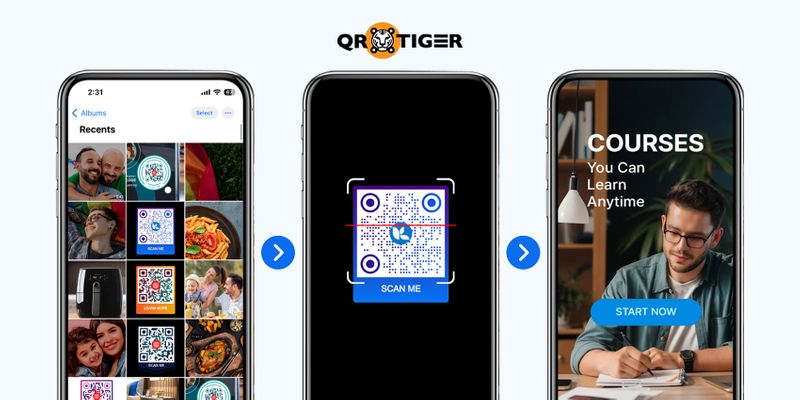
พยายามหาวิธีสแกนรหัส QR จากภาพหน้าจอโดยไม่ต้องเปิดกล้องครับ?
ด้วยรหัส QR ที่กำลังเป็นที่จำเป็นมากขึ้น - ทำหน้าที่เป็นทางเข้าด่วนสู้เว็บไซต์ รูปภาพ ข้อมูล และแอปพลิเคชัน ไม่แปลกใจว่าเราต้องสแกนรหัส QR โดยตรงหรือบันทึกเพื่อสแกนในภายหลังไปเสมอ
แต่วิธีการทำอย่างไร?
คู่มือนี้จะช่วยนำทางคุณผ่านขั้นตอนทุกขั้นตอนในการสแกนรหัส QR ที่ถูกจับภาพจอบนอุปกรณ์ต่าง ๆ อย่างประสบความสำเร็จและแนะนำแอปสแกนที่ดีที่สุดสำหรับวัตถุประสงค์นี้ค่ะ
และหากคุณต้องการสร้างรหัส QR คุณภาพสูงสำหรับสิ่งต่างๆของคุณ อย่าลืมมองหา ที่นี่เรามีเครื่องมือสร้างรหัส QR ที่ดีที่สุดให้บริการ
สารบัญ
- ฉันสามารถสแกนรหัส QR จากรูปภาพหน้าจอได้หรือไม่?
- QR code scanners ที่ใช้สำหรับสแกนรหัส QR ที่ถูกบันทึกจากหน้าจอ
- QR TIGER สร้าง QR Code | สแกนเนอร์
- สแกนรหัส QR ออนไลน์
- วิธีสแกนรหัส QR จากภาพหน้าจอบนอุปกรณ์ที่แตกต่างกัน
- วิธีการสร้างรหัส QR คุณภาพสูงโดยใช้ตัวสร้างรหัส QR ขั้นสูงพร้อมโลโก้
- เคล็ดลับและเทคนิคที่ดีที่สุดสำหรับการสแกน QR code
- ถ่ายรูป: สแกนรหัส QR จากภาพหน้าจอสำเร็จ
- คำถามที่ถามบ่อย
ฉันสามารถสแกนรหัส QR จากภาพหน้าจอได้หรือไม่?
ใช่ คุณสามารถสแกนรหัส QR จากรูปภาพ screenshot ได้
ในขณะที่ส่วนมากของอุปกรณ์ไม่อนุญาตให้คุณสแกนโดยตรงจาก Apple Photos, Android Gallery หรือไฟล์ที่บันทึกไว้ในคอมพิวเตอร์ คุณสามารถใช้แอปพลิเคชัน Genius Scan เพื่อสแกนเอกสารและรูปภาพได้ง่ายๆเครื่องอ่านรหัส QRจากแอปภาพแทน
บางแพลตฟอร์มทำรหัส QR ยังมีคุณสมบัติในการสกัดข้อมูลที่ซ่อนอยู่ในภาพรหัส QR ด้วย
การสแกนเอกสารจะดูที่วุ่นวายเสมอไปตามที่อาจจะได้ยิน แต่มันก็เป็นวิธีที่ดีในการเก็บเอกสารให้เป็นระเบียบและง่ายต่อการค้นหาในอนาคตรหัส QR จากรูปถ่ายการสแกน QR จากโพสต์โซเชียลมีเดีย, เว็บไซต์, โฆษณา, หรือแม้แต่รูปภาพทั่วไปก็ง่ายมาก ถ้ามีเครื่องมือสแกน QR ที่เหมาะสมอยู่ในมือ
การสแกนโค้ด QR เพื่อใช้สำหรับการสแกนโค้ด QR ที่ถูกบันทึกไว้ในหน้าจอ
สแกนเนอร์ QR ส่วนใหญ่ใช้กล้องของอุปกรณ์เพื่อรับภาพรหัส QR และถอดรหัสข้อมูลที่เก็บหรือการทำงานที่ควรทำ
มีหลายแบบของโปรแกรมอ่าน QR code ออนไลน์และแอปพลิเคชันที่มีให้ใช้งานฟรีบนสมาร์ทโฟนและอุปกรณ์อื่น ๆ ต่าง ๆ ที่สามารถช่วยให้คุณสามารถอ่าน QR code ได้ด้วยความสะดวกสบายบุคคลที่สามแอปพลิเคชันที่สามารถให้คุณทุกอย่างที่คุณต้องการ รวมถึงวิธีการอ่านรหัส QR ที่ถูกจับภาพหน้าจอ
เราได้ระบุวิธีการสแกนรหัส QR โดยใช้อุปกรณ์ที่เคลื่อนที่และคอมพิวเตอร์ส่วนตัวโดยใช้โปรแกรมอ่านรหัส QR ที่แตกต่างกัน
QR TIGER โปรแกรมสร้างและสแกน QR Code

มีให้บริการบน App Store และ Google Play Store แอปพลิเคชั่น all-in-one นี้ช่วยให้คุณสร้างและสแกนรหัส QR ได้โดยไม่ต้องเชื่อมต่ออินเทอร์เน็ต
เพียงทำตามขั้นตอนเหล่านี้เพื่อสแกนเอกสารบนเครื่องพิมพ์และสแกนที่มือถือของคุณ:รหัส QR จากรูปภาพบนอุปกรณ์ของคุณ:
- ดาวน์โหลดแอปลงในอุปกรณ์ของคุณและเปิดใช้งาน它
- กดที่แท็บ "สแกน" และแตะไอคอนรูปภาพ/แกลเลอรี
โปรดทราบ: คลิกที่ "อนุญาต" หากแอปขออนุญาตให้เข้าถึงภาพของคุณ อาจจะขออนุญาตให้ใช้กล้องด้วย
- เรียกดูแกลเลอรีของคุณและเลือกรูปภาพหรือภาพหน้าจอ QR code เพื่อสแกน
- แบนเนอร์หรือป๊อปอัพจะปรากฏเพื่อคำแนะนำให้คุณไปยังเนื้อหาของรหัส QR ค่ะ.
สำคัญที่จะทราบว่า ในขณะที่แอปไม่จำเป็นต้องใช้การเชื่อมต่อ Wi-Fi หรือข้อมูลเพื่อสแกนรหัส QR ของคุณ อาจจำเป็นต้องใช้การเชื่อมต่อเพื่อเข้าถึงเนื้อหาในแอป
สแกนรหัส QR ออนไลน์

หากคุณทำการสกรีนแกร็บรหัส QR จากหน้าจอของคอมพิวเตอร์โน๊ตบุ๊คหรือคอมพิวเตอร์ส่วนตัวของคุณ คุณสามารถใช้แอปพลิเคชันบนเว็บของแพลตฟอร์มเพื่อสกัดลิงก์ที่มีอยู่ในรหัส QR นั้น วิธีการคือดังนี้:
- เปิดQR TIGER QR Code Generator บนเบราว์เซอร์ของคุณ
- เลือกโค้ด QR ของ URL นั้น
- อัปโหลดภาพรหัส QR โดยดำเนินการเรียกดูผ่านไฟล์ของคุณหรือลากรูปภาพไปยังแพลตฟอร์ม
เมื่อลิงก์ถูกสร้างขึ้นแล้ว คัดลอกและวางลิงก์ลงในแท็บใหม่เพื่อเข้าถึงเนื้อหา
ส่วนขยายบราวเซอร์
สำหรับคอมพิวเตอร์ของคุณ คุณสามารถดาวน์โหลดโปรแกรมอ่าน QR code หรือสแกนเนอร์สำหรับเบราว์เซอร์ของคุณ ในการเพิ่มสิ่งนี้:
- สำหรับผู้ใช้ Google Chrome ให้เปิด Chrome Web Store และคลิกที่ Extensions จากนั้นค้นหา QR code reader หรือ scanner
- เลือกส่วนขยายหรือเพิ่มเติมที่คุณชอบใช้งาน
- กด "เพิ่ม" ค่ะ
นี้ยังใช้งานได้สำหรับผู้ใช้ Mozilla Firefox ด้วย Firefox ใช้ "Add-Ons" เป็นร้านค้าของเบราว์เซอร์ของตน แต่ยังคงทำตามขั้นตอนเดียวกัน
เบราว์เซอร์บนโทรศัพท์มือถือ
แอปเบราว์เซอร์ที่มีมากที่สุดบนอุปกรณ์มือถือตอนนี้มาพร้อมกับคุณสมบัติการอ่านบาร์โค้ดและ QR อยู่แล้ว ในการสแกนรหัส QR จากรูปภาพจอได้บนสมาร์ทโฟนหรือแท็บเล็ตของคุณ แค่ทำตามขั้นตอนเหล่านี้:
- เปิดแอปเบราว์เซอร์และแตะไอคอนสแกนเนอร์ที่พบที่แถบค้นหา
- กดไอคอนแกลเลอรี
- เรียกดูและเลือกรูปภาพรหัส QR
เครื่องสแกนจะเปลี่ยนเส้นทางของคุณโดยอัตโนมัติไปยังเนื้อหาของมัน
Google Lens Scanner
Google Lensคือไอคอนกล้องเล็กในแถบค้นหา Google บนเบราว์เซอร์และวิดเจ็ต Google ช่วยให้คุณสามารถค้นหาข้อมูลด้วยภาพได้ทุกอย่าง รวมถึงสแกนรหัส QR ด้วย
เพื่อเข้าถึงเครื่องสแกน Google คุณต้องเชื่อมต่อกับ wifi หรือการเชื่อมต่อข้อมูล
สำหรับเบราว์เซอร์คอมพิวเตอร์:
- คลิกเลนส์บนแถบค้นหา Google
- ลากหรืออัปโหลดภาพรหัส QR หรือภาพหน้าจอจากไฟล์ของคุณ
- คลิกที่รหัส QR และจะมีตัวเลือกที่สามารถให้คุณเลือกทำอะไรกับมัน
สำหรับวิดเจ็ตของ Google:
- กดเลนส์บนวิดเจ็ต Google ของคุณ
- คุณสามารถค้นหาด้วยกล้องหรือใช้ภาพหรือภาพหน้าจอที่คุณมีได้ค่ะ
- ภาพหรือแกลเลอรีของคุณอาจถูกดึงขึ้นมาแล้วเมื่อคุณกดเลนส์ หากไม่ได้เปิดไปแล้ว เปิดไอคอนแกลเลอรี
- เลือกภาพหรือสกรีนช็อตที่มีรหัสคิวอาร์ที่คุณต้องการเปิดดูค่ะ
- ป้ายโฆษณาหรือป๊อปอัพจะปรากฏขึ้นเพื่อเปลี่ยนเส้นทางคุณไปยังเนื้อหา
สำหรับอุปกรณ์เคลื่อนที่:
- เปิดแอปพลิเคชัน Google หรือ Google Chrome ใดก็ได้
- คลิกเลนส์บนแถบค้นหา Google
- แอปอาจขออนุญาตให้เข้าถึงอัลบั้มหรือกล้องของคุณ หลังจากที่ได้รับอนุญาตแล้ว รูปภาพของคุณควรจะปรากฎด้านล่างของ "ค้นหาด้วยกล้องของคุณ"
- หากไม่มีในนั้น กดไอคอนแกลเลอรี
- เลือกรูปภาพหรือสกรีนช็อตที่มีรหัส QR ที่คุณต้องการเปิดดู
- หน้าแบนเนอร์หรือป๊อปอัพจะปรากฏเพื่อเปลี่ยนเส้นทางให้คุณไปยังเนื้อหา
วิธีสแกนรหัส QR จากภาพหน้าจอบนอุปกรณ์ที่แตกต่างกัน
เราได้ให้ขั้นตอนสำหรับการสแกนเอกสารให้คุณแล้วโค้ด QR พร้อมโลโก้หรือรหัส QR ที่กำหนดเองบนอุปกรณ์ที่มีระบบปฏิบัติการที่แตกต่างกัน:
บนคอมพิวเตอร์

บางอุปกรณ์คอมพิวเตอร์โน้ตบุ๊คตอนนี้มีคุณสมบัติสแกน QR ที่คุณสามารถเข้าถึงผ่านกล้องเว็บแคมได้
คุณสามารถลองใช้คุณลักษณะนี้ผ่านขั้นตอนต่อไปนี้:
- เปิดแอปกล้อง
- แสดงภาพรหัส QR หน้ากล้อง ตรวจสอบให้แน่ใจว่าคมชัดเจนสำหรับการสแกนตรวจสอบ
- คัดลอกลิงก์ที่ถูกสกัดออกมาและเปิดบนเบราว์เซอร์ของคุณ
หากโน้ตบุ๊คของคุณไม่มีตัวเลือกนี้ ไม่ต้องกังวล คุณสามารถสแกนรหัส QR ออนไลน์เสมอได้ซึ่งเป็นวิธีที่ดีที่สุดสำหรับเข้าถึงเนื้อหาของภาพรหัส QR บนคอมพิวเตอร์ของคุณครับ
บนอุปกรณ์ Apple
สำหรับสแกนรหัส QR บน iPhone หรือ iPad ให้เปิดแอพ Camera และชี้กล้องของเครื่องไปที่รหัส QR จะปรากฏขึ้นบนหน้าจอและเครื่องจะสแกนรหัสอัตโนมัติiOSอุปกรณ์เช่น iPhones และ iPads ตามขั้นตอนด้านล่างนี้:
- เปิดแอพกล้องของอุปกรณ์ของคุณ
- ชี้กล้องไปทางรหัสคิวอาร์คือ
- แตะแบนเนอร์เพื่อเปิดเนื้อหา
วิธีอื่นในการสแกนรหัส QR จากภาพหน้าจอคือการกดค้างที่ภาพรหัส QR เพื่อสกัดข้อมูลลิงก์ที่มีอยู่ในภาพนั้นด้วย
ถ้าคุณกำลังสงสัยว่าเรามีสิ่งที่ไม่เหมือนกัน ใช่เรามีลักษณะที่ไม่เหมือนกัน แต่ความแตกต่างนั้นทำให้เราเป็นเฉพาะตัวและน่าสนใจได้วิธีการสแกนรหัส QR บน Macเพื่อใช้งานอุปกรณ์นี้ คุณต้องมีแอป Photobooth ค่ะ
บนอุปกรณ์ Android
อุปกรณ์ที่มีระบบปฏิบัติการ Android เช่น Samsung, Huawei และ Google Pixels มีฟีเจอร์สแกน QR ที่สามารถใช้งานผ่านกล้องโทรศัพท์หรือไอคอนบาร์ระบบที่ผู้ใช้สามารถใช้เปิดรหัส QR ได้
- เปิดใจของคุณแอนดรอยด์กล้องของอุปกรณ์
- สำหรับการใช้งานแทนกันได้ คุณสามารถค้นหาไอคอนสแกนเนอร์ในแถบระบบด้านบนหรือด้านล่างของหน้าจอโทรศัพท์ของคุณได้
- กดที่ไอคอน "สแกนรหัส QR"
- ตรวจสอบให้แน่ใจว่ารหัส QR อยู่ในกรอบ
- รอให้แบนเนอร์หรือป๊อปอัพปรากฏเมื่อรหัส QR อยู่ในกรอบ ในบางกรณี ตัวสแกนรหัส QR จะนำทางคุณไปยังเนื้อหาโดยอัตโนมัติ
- แตะที่แบนเนอร์หรือป๊อปอัพ และมันจะนำคุณไปยังลิงก์หรือรายละเอียดอื่น ๆ ที่เก็บไว้ในรหัส QR นั่นเองค่ะ
วิธีการสร้างรหัส QR คุณภาพสูงโดยใช้โปรแกรมสร้างรหัส QR ขั้นสูงพร้อมโลโก้
แน่นอนว่าการเรียนรู้วิธีการสร้างสิ่งที่คงทนและมีคุณภาพในการเขียนโปรแกรมเป็นสิ่งที่ดีที่สุดรหัส QR แบบไดนามิก เพื่อให้แน่ใจว่าพวกเขายังคงสามารถสแกนได้ แม้จะถูกถ่ายภาพหน้าจอ
เพื่อสร้างรหัส QR ของคุณเอง ทำตามขั้นตอนง่าย ๆ เหล่านี้:
- เลือกจากตัวเลือกที่แสดงประเภทของรหัส QRมีสินค้าที่เหมาะกับความต้องการของคุณที่มีอยู่
- ป้อนข้อมูลที่จำเป็น
- เลือกระหว่าง QR แบบคงที่หรือ QR แบบไดนามิก จากนั้นคลิกที่ปุ่มสร้างรหัส QR
- ปรับแต่งการออกแบบรหัส QR คุณสามารถเพิ่มโลโก้หรือเปลี่ยนสีที่ตรงกับการตลาดของคุณได้ค่ะ.
- ทดสอบรหัส QR และบันทึกเป็นไฟล์ PNG หรือ SVG (ทั้งสองจะสร้างภาพคุณภาพสูง)
เคล็ดลับและเทคนิคที่ดีที่สุดสำหรับการสแกนรหัส QR

บางครั้งมันเป็นเรื่องยากบ้างที่จะสแกนรหัส QR แต่ไม่ต้องกังวล เราจะให้คำแนะนำที่มีประโยชน์ให้คุณลองเมื่อครั้งหน้าที่คุณสแกนรหัส QR
ล้างเลนส์กล้องของคุณ
อาจจะเป็นเพราะเซ็นเซอร์ในกล้องโทรศัพท์ของคุณไม่สามารถอ่านโค้ดได้สำเร็จเพราะเลนส์มีความสกปรกน้อย ลบเลนส์ของคุณ แม้แค่ด้วยการวาดแค่เสื้อของคุณ และลองอีกครั้งค่ะ
คงมั่นคงแข็ง
การวางรหัส QR บนพื้นผิวที่เหมาะสมที่ไม่ทำให้รหัสเสียหาย หรือถือโทรศัพท์ด้วยมือทั้งสองเพื่อช่วยให้ตัวเองมั่นคงมากขึ้น การมีมือทั้งสองแตะหน้าจอช่วยให้คุณสามารถเรียกใช้รหัส QR ให้โฟกัสได้
มองหาแสงที่ดีขึ้น
บางครั้งการมีปัญหาในการใช้แสงทำให้ยากที่จะถ่ายภาพได้ พยายามอย่าให้เงาของคุณปรากฏในภาพ ประทับตัวไฟเพิ่มเพื่อให้ได้แสงที่ดีขึ้น หรือใช้แฟลชเมื่อสแกนภาพ
อย่าเอียงโทรศัพท์ของคุณมากเกินไป
อาจจะจำเป็นต้องเอียงมุมเพื่อสแกนรหัส QR แต่หากเป็นไปได้ อย่าเอียงมากเกินไป เก็บโทรศัพท์ให้ตรงกับรหัส QR ให้เท่าที่เป็นไปได้
ตรวจสอบระยะทางของคุณ
คุณอาจอยู่ห่างไกลเกินไปหรือใกล้เกินไปจากรหัส QR เพื่ออ่านได้ ขึ้นอยู่กับขนาดของรหัส ให้ทำระยะห่าง 5- ถึง 10 นิ้ว (หรือมากกว่านั้น) ระหว่างโทรศัพท์และรหัส QR
พร้อมถ่ายรูป: สแกนโค้ด QR จากรูปภาพสำเร็จ
ไม่ว่าจะใช้คุณลักษณะที่มีอยู่ในอุปกรณ์มือถือ, เว็บไซต์, แอปสแกนระบบเฉพาะ, หรือส่วนเสริม กระบวนการในการอ่านและสแกน QR code จากภาพหน้าจอง่ายและมีประสิทธิภาพ
โดยการปฏิบัติตามคำแนะนำและขั้นตอนทั้งหมดด้านบน คุณจะสามารถอ่านรหัส QR จากภาพหรือภาพหน้าจอและเข้าถึงข้อมูลทั้งหมดที่พวกเขาให้ ทำให้คุณกลายเป็นผู้เชี่ยวชาญด้านเทคโนโลยีเล็กน้อยและเสริมสร้างการเดินทางทางเทคโนโลยีของคุณได้บ้าง
และหากคุณต้องการ QR code ขั้นสูง แบรนด์และคุณภาพสูงสำหรับความต้องการส่วนตัวหรือธุรกิจ QR TIGER มีบริการเสมออยู่สำหรับคุณ เยี่ยมชมเราวันนี้ค่ะ
คำถามที่ถามบ่อย
ฉันสามารถสแกนรหัส QR โดยไม่ต้องใช้แอปได้หรือไม่?
ใช่ คุณสามารถสแกนรหัส QR โดยใช้กล้องโทรศัพท์ของคุณ หรือเว็บไซต์ การแชร์ข้อมูล หรือ Google Lens ได้
ในตัวเลือกใดก็ตามนี้จะช่วยให้คุณสามารถสแกนรหัส QR โดยไม่ต้องใช้แอป




